Kontrollera skrivarinformation
Du kan använda din smarttelefon, surfplatta eller dator för att kontrollera Skrivarstatus (Printer status) och köra verktygsfunktioner från appar, t.ex. Canon Inkjet Print Utility och PIXMA Printing Solutions.
Du kan också använda praktiska webbtjänster från Canon.
-
Välja skrivarinformation på en appskärm
 Obs!
Obs!- Du kan även ange IPv4-adressen direkt i webbläsaren för att visa skrivarinformationen.
-
Fyll på ett ark vanligt papper i storleken A4, Letter eller Legal
-
På skrivarens manöverpanel trycker du på knappen
 Inställningar (Setup) och sedan på Enhetsinställningar (Device settings) -> LAN-inställningar (LAN settings) -> Skriv ut LAN-info (Print LAN details)
Inställningar (Setup) och sedan på Enhetsinställningar (Device settings) -> LAN-inställningar (LAN settings) -> Skriv ut LAN-info (Print LAN details)IPv4-adressen skrivs ut.
Kontrollera vilken IPv4-adress som skrevs ut. -
Kontrollera att skrivaren är ansluten till samma Wi-Fi-nätverk. Öppna sedan webbläsaren på din smarttelefon, surfplatta eller dator och skriv in följande webbadress:
http:// <skrivarens IPv4-adress>
Som <skrivarens IPv4-adress> anger du IPv4-adressen som du fick fram i föregående steg. Uppgifter inom vinkelparentes krävs inte.
-
- Du kan även ange IPv4-adressen direkt i webbläsaren för att visa skrivarinformationen.
-
Ange Användarnamn (Username) och administratörslösenord
Ange Användarnamn (Username) och Lösenord (Password) på verifieringsskärmen.
Användarnamn (Username): ADMIN
Lösenord (Password): Se ”Om administratörslösenordet”. Obs!
Obs!- Användarnamn (Username) kan visas olika beroende på vilken webbläsare du använder.
-
Visa skrivarinformation
Den övre skärmen för skrivarinformation visas.
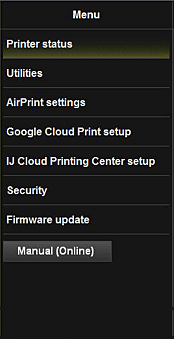
- Skrivarstatus (Printer status)
- Med den här funktionen kan du visa skrivarinformation som återstående bläcknivå, status och detaljerad felinformation.
Du kan även ansluta till en webbplats där du kan köpa bläck eller till supportsidan samt använda webbtjänster. - Verktyg (Utilities)
- Med den här funktionen kan du ställa in och köra verktygsfunktioner på skrivaren, till exempel rengöring.
- Inställ. f. AirPrint (AirPrint settings)
- Med den här funktionen kan du ange inställningar för Apple AirPrint, till exempel lägesinformation.
- Google Cloud Print-inställning (Google Cloud Print setup)
- Med den här funktionen kan du registrera skrivaren i Google Cloud Print eller ta bort skrivaren.
- IJ Cloud Printing Center-inst. (IJ Cloud Printing Center setup)
- Med den här funktionen kan du göra registreringar i IJ Cloud Printing Center eller ta bort registreringar.
- Säkerhet (Security)
- Här kan du ställa in Administratör (Administrator)slösenordet och Åtgärdsbegränsningar (Operation restrictions) för enheten.
 Viktigt!
Viktigt!- Om du behöver det ursprungliga Lösenord (Password)et, se ”Om administratörslösenordet”.
Av säkerhetsskäl rekommenderar vi att du ändrar Lösenord (Password) till ett personligt lösenord. -
Nedan visas begränsningarna för de tecken som används i lösenordet.
- Upp till 32 alfanumeriska enkelbytetecken. (Det görs skillnad mellan stora och små bokstäver.)
- Om du behöver det ursprungliga Lösenord (Password)et, se ”Om administratörslösenordet”.
- Uppdatering av firmware (Firmware update)
- Med den här funktionen kan du uppdatera det fasta programmet och kontrollera versionsinformationen.
- Handbok (online) (Manual (Online))
- Med den här funktionen visas Onlinehandbok.

